Heim >Betrieb und Instandhaltung >Betrieb und Wartung von Linux >So überprüfen Sie die aktuelle Kernel-Version unter Linux
So überprüfen Sie die aktuelle Kernel-Version unter Linux
- 青灯夜游Original
- 2022-04-12 18:47:5759784Durchsuche
Methode anzeigen: 1. Verwenden Sie uname, um Informationen wie den Namen und die Version des Linux-Kernels anzuzeigen, mit der Syntax „uname -srm“; 2. Verwenden Sie hostnamectl, mit der Syntax „hostnamectl |grep -i kernel“; "cat /proc/version "Auftrag.

Die Betriebsumgebung dieses Tutorials: Linux5.9.8-System, Dell G3-Computer.
Der Linux-Kernel ist die Kernkomponente des GNU/Linux-Betriebssystems. Es handelt sich um einen kostenlosen, quelloffenen, großen, modularen Multitasking-Unix-ähnlichen Betriebssystemkernel.
Möglicherweise müssen Sie aus verschiedenen Gründen genau wissen, welche Kernelversion auf Ihrem GNU/Linux-Betriebssystem ausgeführt wird. Vielleicht debuggen Sie ein Hardwareproblem oder erfahren etwas über eine neue Sicherheitslücke, die eine ältere Kernel-Version betrifft, und möchten wissen, ob Ihr Kernel anfällig ist.
Was auch immer der Grund sein mag, es ist sehr einfach, die Linux-Kernel-Version über die Befehlszeile zu ermitteln.
So überprüfen Sie die aktuelle Kernel-Version unter Linux
1. Verwenden Sie den Befehl „uname“, um die Linux-Kernel-Version zu überprüfen. Der Befehl „uname“ zeigt mehrere Systeminformationen an, einschließlich der Linux-Kernel-Architektur, der Namensversion und Release-Version.
Um herauszufinden, welche Linux-Kernelversion auf Ihrem System ausgeführt wird, geben Sie den folgenden Befehl ein:uname -srm
Ausgabe: 
Linux 3.10.0-957.12.2.el7.x86_64 x86_64 3 - 内核版本. 10 - 主修订版本. 0-957 - 次要修订版本. 12 - 补丁版本.
2. Verwenden Sie den Befehl „hostnamectl“, um die Kernelversion anzuzeigen.
Das Dienstprogramm Mit systemd wird der System-Hostname abgefragt und geändert. Außerdem werden die Linux-Distribution und die Kernel-Version angezeigt:
hostnamectl Static hostname: CentOS7.linuxrumen.com Icon name: computer-vm Chassis: vm Machine ID: 20c27040135a4d46b2d3d07180f37303 Boot ID: 2f495af0684e4adfb34f0366f2567460 Virtualization: vmware Operating System: CentOS Linux 7 (Core) CPE OS Name: cpe:/o:centos:centos:7 Kernel: Linux 3.10.0-957.12.2.el7.x86_64 Architecture: x86-64
Verwenden Sie den folgenden Befehl, um nur die aktuelle Kernel-Version anzuzeigen: hostnamectl
hostnamectl | grep -i kernel
3. Bestätigen Sie die Kernel-Version, indem Sie die Datei /proc/version anzeigen 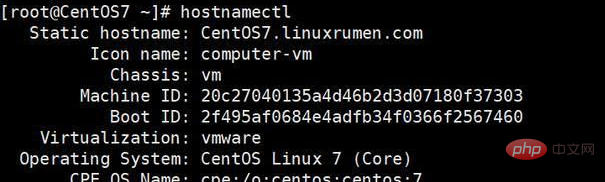
cat /proc/versionDie Ausgabeergebnisse lauten wie folgt:
Linux version 3.10.0-957.12.2.el7.x86_64 (mockbuild@kbuilder.bsys.centos.org) (gcc version 4.8.5 20150623 (Red Hat 4.8.5-36) (GCC) ) 1 SMP Tue May 14 21:24:32 UTC 2019Verwandte Empfehlungen: „
Linux Video Tutorial
“Das obige ist der detaillierte Inhalt vonSo überprüfen Sie die aktuelle Kernel-Version unter Linux. Für weitere Informationen folgen Sie bitte anderen verwandten Artikeln auf der PHP chinesischen Website!
In Verbindung stehende Artikel
Mehr sehen- Was ist der Unterschied zwischen Linux- und Windows-Dateisystemen?
- So finden Sie heraus, ob ein Verzeichnis oder eine Datei unter Linux vorhanden ist
- So verwenden Sie pid, um zu überprüfen, ob ein Prozess unter Linux vorhanden ist
- Was ist der Unterschied zwischen dem Linux-Einzelbenutzermodus und dem Mehrbenutzermodus?
- So ermitteln Sie, ob die Dateiinhalte unter Linux identisch sind

